Microsoft Office Access – приложение предназначенное для работы с базами данных, которое входит в пакет продуктов Microsoft Office .
Создаем пустую базу данных. При создании, утилита предлагает выбрать адрес сохранения и имя БД (вводим имя, например, stud. accdb).
Затем необходимо перейти в режим «конструктор» и удалить поле «код», для упрощения таблицы и предотвращения конфликтов с программой, в которой будет использоваться эта таблица.
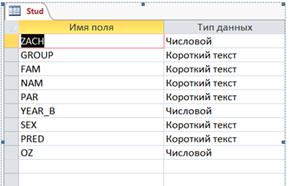
Рисунок 16.3 – Диалог конструктора
Для примера БД студентов учебного заведения структура файла таблицы может быть представлена в виде (рисунок 16.3).
После задания структуры таблицы, её сохранение производится выбором кнопки «Сохранить». В диалоге указывается имя файла таблицы (например, stud).
16.3 Разработка приложения для работы
с таблицей данных
Для разработки системы управления базой данных можно воспользоваться как стандартными СУБД (Access, Paradox, dBase и т. д.), так и разработать самостоятельное приложение для работы с БД.
Разработка самостоятельного приложения для работы с БД имеет ряд преимуществ по сравнению с использованием готовых пакетов:
- ресурсы ОС задействованы только для тех задач, которые будут реализованы в СУБД;
- полученные программные модули очень компактны;
- обеспечивается более высокое быстродействие вследствие использования только необходимых для решения задачи операций с БД;
- многообразие реализаций максимально удобного интерфейса пользователя с СУБД;
- возможность интегрироваться в любые программные приложения;
- осуществление расчётных задач сложности, которая не может быть обеспечена применением готовых СУБД.
Для программирования баз данных используются следующие вкладки палитры компонент: Data Access, Data Control и dbGo (рисунки 16.4–16.6).
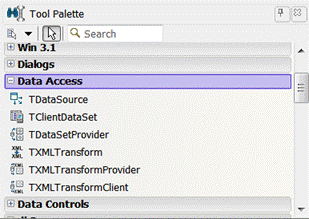
Рисунок 16.4 – Вкладка Data Access
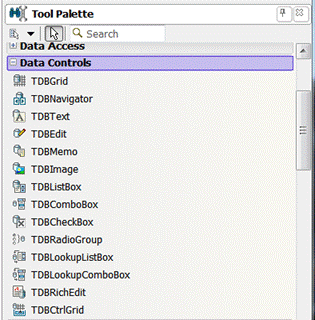
Рисунок 16.5 – Вкладка Data Control
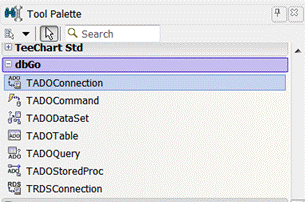
Рисунок 16.6 – Вкладка dbGo
Вкладка dbGo содержит компоненты:
- ADO Table – универсальный способ подключения к базам данных.
Вкладка Data Access содержит компоненты:
- DataSource – связывает компоненты отображения информации с компонентом ADO Table.
Вкладка Data Control содержит компоненты:
- DBGrid – таблица для отображения и редактирования записей базы данных.
- DBNavigator – панель для управления данными (удаление, добавление, перемещение и т. д.)
Компоненты вкладки Data Access и dbGo являются служебными и относятся к невидимым (т. е. отображаются на стадии разработки приложения и не отображаются в процессе выполнения), a Data Control к отображаемым как в процессе разработки, так и в процессе выполнения.
После переноса компонент на форму производится настройка свойств объектов с использованием Object Inspector.
Основные свойства объекта ADOTable:
- Name – имя объекта, используемое в программе (является указателем, заданным в соответствии с шаблоном компоненты);
- ConnectionString – это строка, которая содержит информацию, необходимую для подключения к источнику данных;
- TableName – имя файла таблицы (выбирается из списка, если подключение к базе данных через ConnectionString прошло успешно);
- Active – позволяет отображать данные из таблицы в процессе разработки и автоматически открывает файл при выполнении (когда установлено true).
Служебная компонента DataSource выполняет роль связующего звена и имеет следующие свойства:
- Name – имя объекта, используемое в программе (является указателем, заданным в соответствии с шаблоном компоненты);
- DataSet – имя таблицы, связанной с данным объектом (выбирается из списка).
Объект ADOTable позволяет приложению работать с таблицей, но для отображения данных на экране необходимо использовать компоненту DBGrid.
Основные свойства объекта DBGrid:
- Name – имя объекта, используемое в программе (является указателем, заданным в соответствии с шаблоном компоненты);
- DataSource – имя источника данных, посредством которого осуществляется связь объекта DBGrid с объектом ADOTable (выбирается из списка).
Объект DBGrid позволяет не только отображать данные, но и управлять ими (перемещаться по записям, добавлять и редактировать записи и т. д.). Однако ряд действий эффективней выполнять с использованием объекта DBNavigator.
Основные свойства объекта DBNavigator:
- Name – имя объекта (указатель);
- DataSource – имя источника данных, посредством которого осуществляется управление компонентой ADOTable.
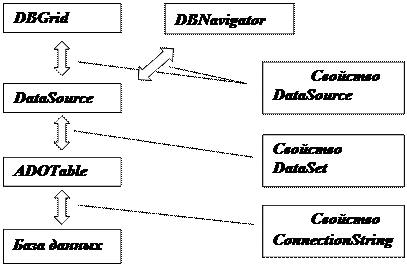 |
На рисунке 16.7 показана структурная схема взаимодействия компонент приложения для работы с базой данных:
Рисунок 16.7 – Взаимодействие компонент приложения
Через меню Structure можно изменять свойства каждого столбца, а при помощи клавиши Shift можно изменить общие свойства всех столбцов сразу (например, DisplayWidth – ширины).
После размещения на форме всех необходимых компонент и настройки их свойств получим макет приложения, показанный на рисунке 16.8.
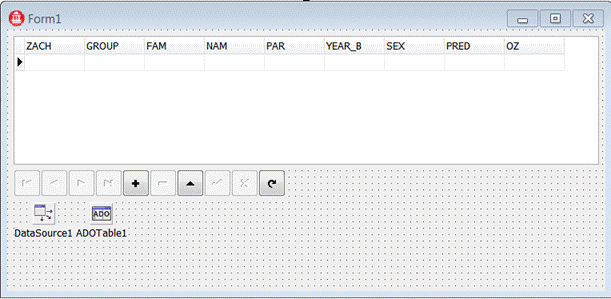
Рисунок 16.8 – Макет формы приложения для работы с таблицей stud
После компиляции и запуска приложения возможна работа с исходной однотабличной БД – ввод, сохранение, удаление и редактирование данных, перемещение по записям таблицы. Вводимая в поля таблицы информация должна соответствовать указанному при создании таблицы типу поля и не превышать длину поля (в этом случае ввод символов за границей длины поля будет невозможен). Значение свойств компонентов необходимо установить в соответствии с таблицей 16.3.
Таблица 16.3 – Свойства компонент приложения
| Компонента | Свойство | Значение |
| ADOTable | Name | Table1 |
| TableName | Stud.dbf | |
| Active | True | |
| DataSource | Name | DataSource1 |
| DataSet | Table1 | |
| DBGrid | Name | DBGrid1 |
| DataSource | DataSource1 | |
| DBNavigator | Name | DBNavigator1 |
| DataSource | DataSource1 |
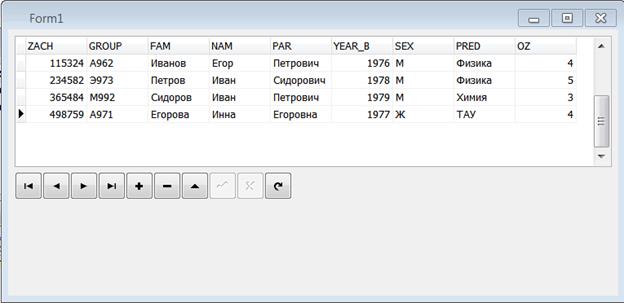
Рисунок 16.9 – Внешний вид работающего приложения
Дата: 2019-02-02, просмотров: 338.